Win11是微软全新发布的操作系统,目前Win11正式版系统已经发布了两个多月了,Windows在使用过程中会增加很多临时文件,包含了升级日志文件,临时 Internet 文件,设备驱动程序包等等,这些临时文件会占用电脑的内存,时间一长就会使电脑的运行速度变慢。那么接下来和小编一起学习一下Win11系统清理系统存储的临时文件的方法,希望大家会喜欢。
Win11系统清理系统存储的临时文件的方法:
1.首先打开Win11系统桌面,点击桌面下方的开始菜单图标,然后选择"设置"选项
2.然后我们在系统里找到"存储"选项,点击进去,如下图所示;
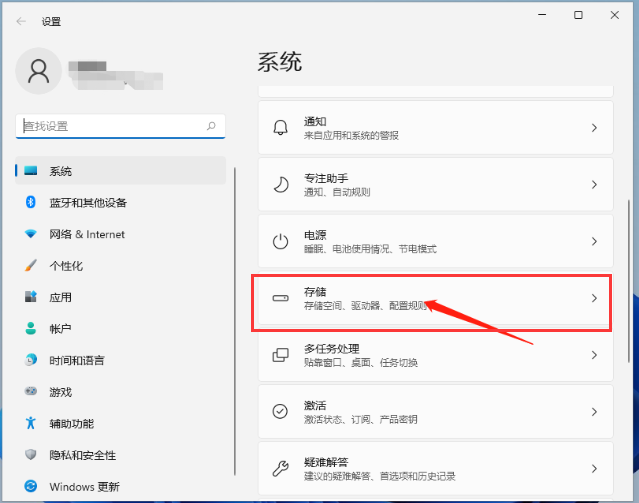
3.接着进入到页面后,我们找到临时文件,点击进去准备清理,如下图所示;
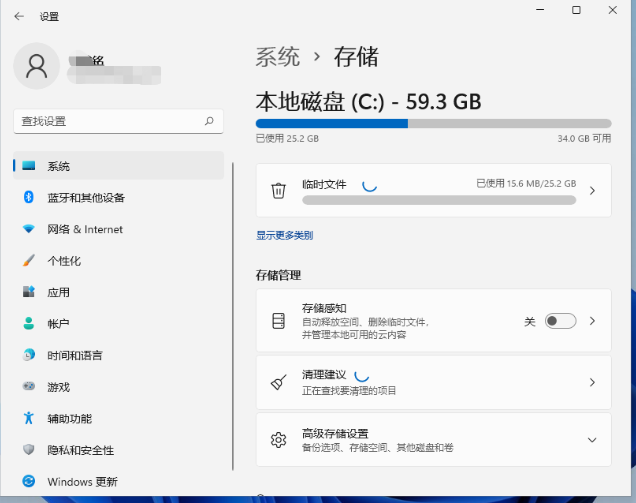
4.我们能够看到这些临时文件占用的空间,点击删除文件即可释放这些空间,如下图所示;
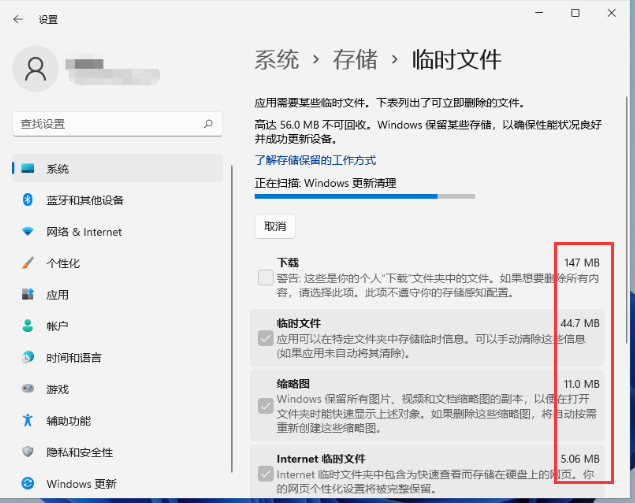
5.最后只需等待电脑清理完毕就可以了,如下图所示;
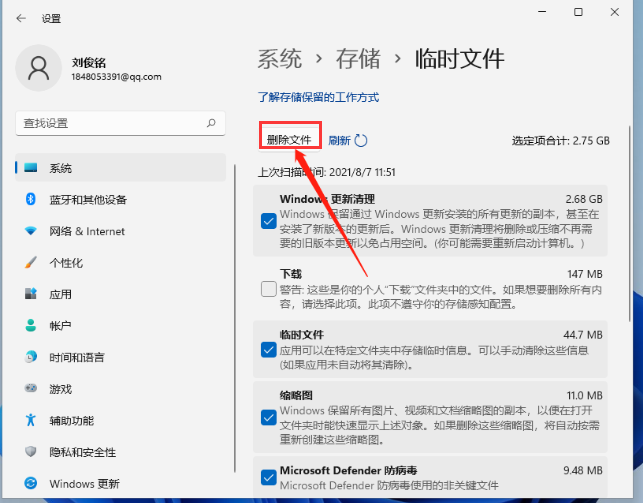
以上介绍的内容就是关于Win11系统清理系统存储的临时文件的具体操作方法,不知道大家学会了没有,如果你也遇到了这样的问题的话可以按照小编的方法自己尝试一下,希望可以帮助大家解决问题,谢谢!!!想要了解更多的Windows11技巧请关注win11系统相关内容。~